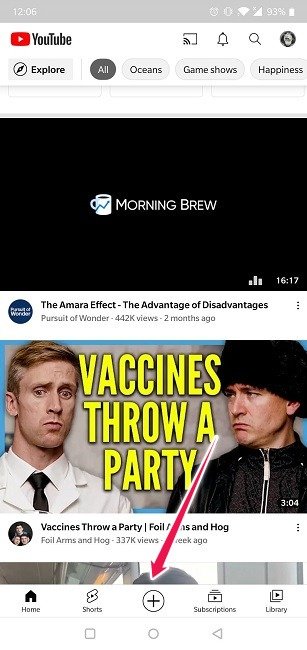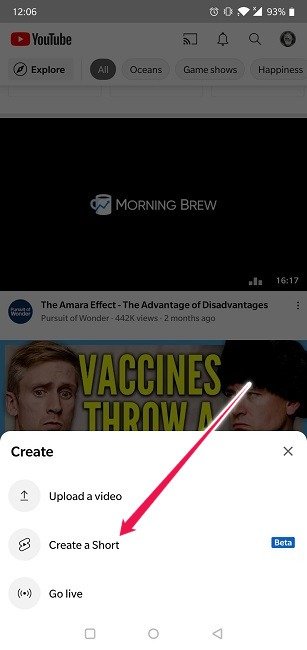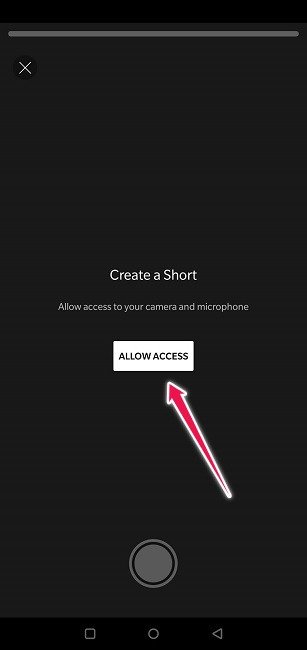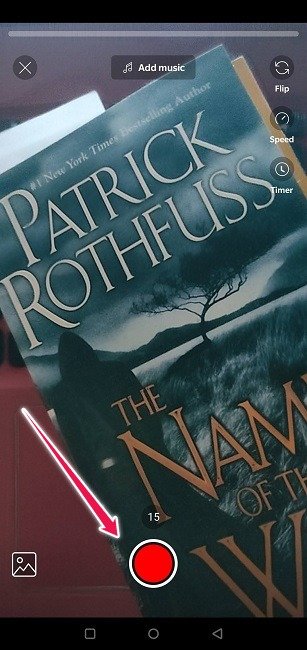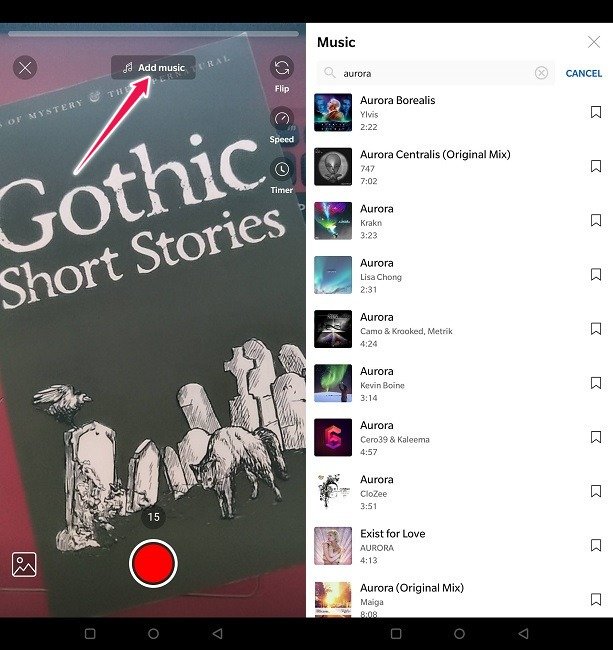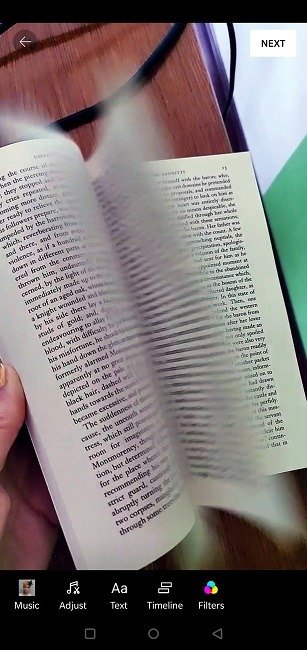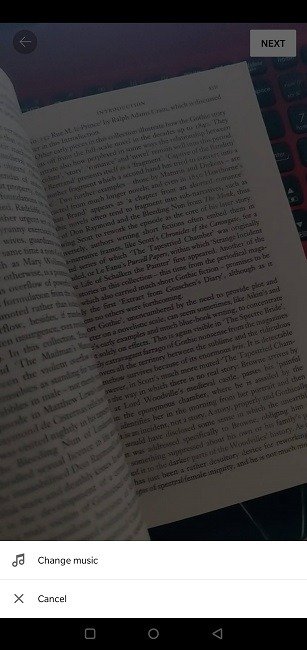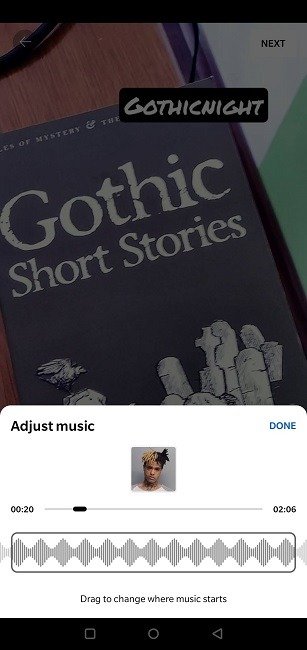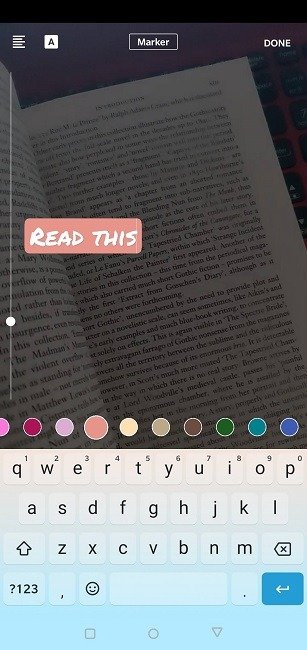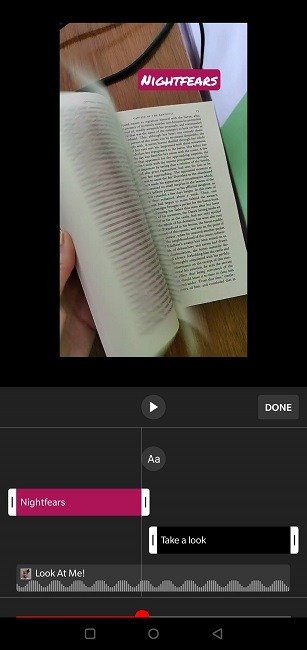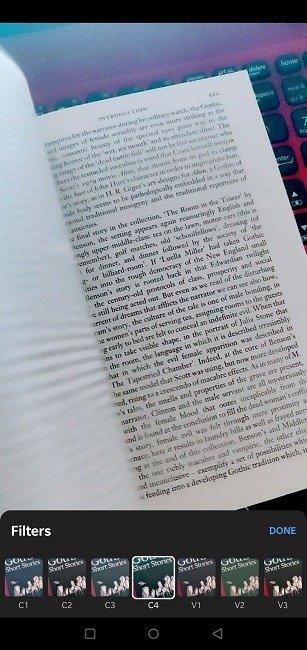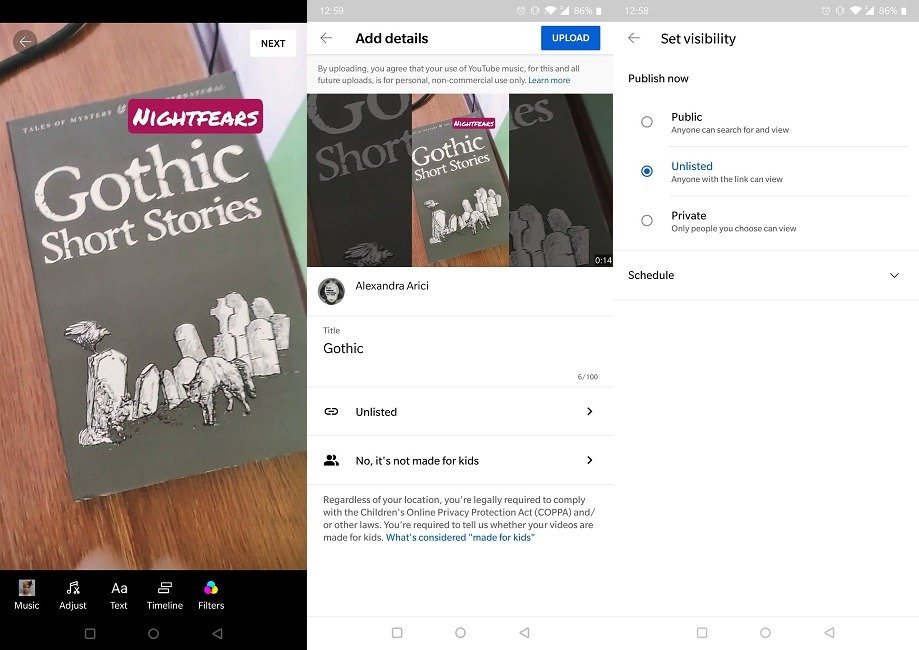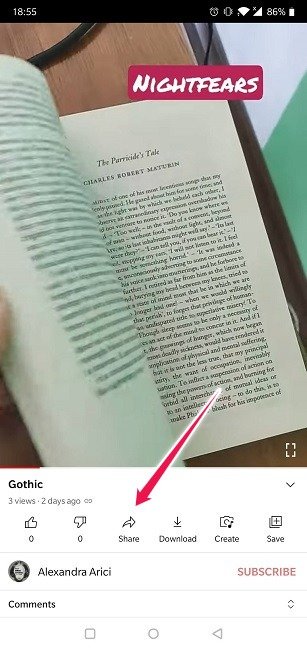Как создавать шорты на YouTube для Android и iOS
Растущая популярность TikTok побудила конкурирующие приложения, такие как YouTube, добавить аналогичные возможности. Следовательно, на Android и iOS теперь можно создавать небольшие видеоролики в портретной ориентации под названием «Шорты», продолжительность которых ограничена 60 секундами. В этом уроке мы познакомим вас с основами создания YouTube Shorts в приложениях для Android и iOS.
Также читайте: Как записать видео с музыкой на iPhone
Как создать короткометражку на YouTube для Android и iOS
Используете ли вы YouTube на устройстве Андроид или Contents
Как создать короткометражку на YouTube для Android и iOS
, шаги по созданию видео в стиле TikTok в основном одинаковы.
1. Откройте приложение YouTube на своем устройстве Android или iOS.
2. Нажмите кнопку «+» в нижней части экрана.
4. Выберите опцию «Создать короткое видео», которая в настоящее время находится на стадии бета-тестирования.
4. Появится экран записи короткометражек с просьбой разрешить доступ к камере и микрофону. Предоставьте разрешения для продолжения.
5. Вы можете начать запись, нажав и удерживая красную кнопку записи внизу.
Выберите свои предпочтения
Прежде чем начать запись видео, вам следует проверить параметры, которые появляются на дисплее, и выбрать свои предпочтения. Вы можете получить доступ к следующим функциям:
Перевернуть — переключает переднюю и заднюю камеру, чтобы вы могли переключаться между ними в соответствии со своими предпочтениями.
Скорость – позволяет пользователям регулировать скорость записи от 0,3 до 3 X.
Таймер – устанавливает таймер, чтобы вам не приходилось беспокоиться о нажатии и удерживании кнопки записи.
Короткая длина. Здесь есть два варианта: вы можете снимать видео продолжительностью 15 или 60 секунд.
Кроме того, вы можете добавить музыку в свои короткие клипы, нажав кнопку «Добавить музыку», чтобы добавить к клипу фоновую мелодию. Эта функция использует обширную музыкальную библиотеку YouTube.
После того как вы выбрали свои предпочтения, вы можете записать нужный клип.
Как редактировать короткие видео
Выберите свои предпочтения
вы можете немного отредактировать его. В нижней части экрана вы увидите меню с несколькими опциями:
Музыка – если вы добавили музыку, но решили, что хотите сменить трек, вы можете внести изменения, нажав эту кнопку и выбрав опцию «Изменить музыку».
Музыка. div>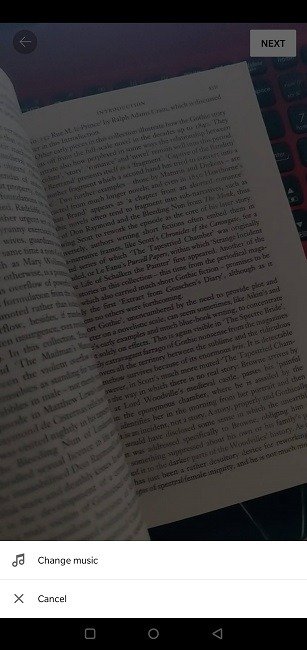
Настроить — вы можете выбрать, какая часть трека должна воспроизводиться поверх клипа. Просто проведите пальцем по панели песни, чтобы выбрать часть, которой хотите поделиться.
Текст – можно добавить текст поверх клипа. Настройте его, используя разные цвета, шрифты и многое другое.
Временная шкала – добавляйте разные текстовые сообщения, используя опцию временной шкалы. Здесь вы можете добавить несколько подсказок, а затем перетащить маркеры текста, чтобы настроить время их появления и исчезновения.
Фильтры. И последнее, но не менее важное: не забудьте добавить фильтры к своим творениям. Нажмите «Г
Как редактировать короткие видео
p>
Как опубликовать свою первую короткометражку на YouTube
Теперь, когда вы отредактировали свой клип, все, что вам нужно сделать, это опубликовать короткометражку в своем аккаунте YouTube и поделиться ею оттуда. Просто нажмите кнопку «Далее» в правом верхнем углу, затем выберите название для своего творения. Настройте видимость видео и выберите аудиторию, затем нажмите «Загрузить».
Подождите немного, пока видео загрузится на ваш канал. Как только это будет сделано, вы сможете поделиться им со своими друзьями и подписчиками.
Просто нажмите на миниатюру видео, чтобы просмотреть его. Отсюда вы можете использовать кнопку «Поделиться», чтобы показать свое творение миру.
Часто задаваемые вопросы
1. Могу ли я использовать YouTube Shorts на компьютере?
К сожалению, ответ — нет. YouTube Shorts – это функция, разработанная специально для использования на мобильных устройствах. Он позволяет снимать короткие ролики, а затем быстро их редактировать.
2. Что делать, если я не вижу опции «Короткая»?
Это может означать, что эта опция пока недоступна в вашем регионе. В мае 2021 года, сделав опцию «Шорты» доступной для избранных учетных записей, YouTube заявил, что расширяет бета-функцию для всех пользователей из США. Shorts также доступны в Европе, но, учитывая, что эта функция довольно новая, вам, возможно, придется подождать некоторое время, прежде чем вы сможете воспользоваться ею самостоятельно.
3. Как вы находите новые короткие видео?
Если вам интересно узнать, как другие использовали эту функцию, откройте приложение YouTube на своем устройстве и посмотрите внизу. Там вы должны увидеть кнопку «Шорты». Нажмите на него и проведите пальцем вверх, чтобы посмотреть, что создали другие.
Подведение итогов
YouTube Shorts – это одно из последних дополнений к популярному видеоприложению, поэтому вы можете обнаружить, что многие специальные функции редактирования и эффектов в настоящее время отсутствуют. Знайте, что они должны появиться в будущих обновлениях, поскольку YouTube, несомненно, продолжит совершенствовать эту опцию. Пока мы это ждем, возможно, вам будет интересно узнать как транслировать YouTube с телефона на компьютер . Кроме того, будьте в курсе как загрузить видео на YouTube .
Как опубликовать свою первую короткометражку на YouTube
Часто задаваемые вопросы
1. Могу ли я использовать YouTube Shorts на компьютере?
2. Что делать, если я не вижу опции «Короткая»?
3. Как вы находите новые короткие видео?
Подведение итогов